目次
Apple’のAirPods Proイヤホンは、発売以来好評を博しています。しかし、一部のユーザーは、AirPods Proの使用中に低音が出ない、ノイズキャンセリングが弱い、全体的に音質が悪いと報告しています。しかし、一部のAirPods Proユーザーは、使用中に期待はずれの低音、弱いノイズキャンセリング、または全体的な音質の悪さを報告しています。
そこで今回は、AirPods Proのサウンドを向上させ、イヤホンを最大限に活用する方法をご紹介します。AirPods Proの低音のブースト、EQの編集、ノイズキャンセリングの改善など、最適な方法を見ていきます。
おまけに、これらのヒントのいくつかは、通常のAirPodsにも使えます。
AirPodsをアップデートする
AirPods Proの音を改善する最初の方法は、AirPods’がアップデートされていることを確認することです。AppleはAirPodsのファームウェアアップデートを時々リリースし、イコライザーを調整し、音質を向上させます。AirPodsはバックグラウンドで自動的にアップデートされるように設定されているので、気がつかなかったかもしれません。
ただし、これらのファームウェアのアップデートを手動でチェックしてインストールするように、AirPodsを設定することも可能です。ここでは’、AirPods Proのファームウェアをアップデートする方法を説明します。
- AirPods Proが充電ケースに収まっていることを確認します。
- ケースにプラグを差し込むか、ワイヤレスで充電してください。
- iPhoneがインターネットに接続されていることを確認します。
- AirPods ProをiPhoneの至近距離に置くか、接続してください。
AirPods Proは自動的にアップデートされます。アップデートの内容によっては、音が改善されるはずです。
ノイズコントロールの設定を切り替える
意外かもしれませんが、AirPods Proの音質を向上させる最良の方法の1つは、アクティブノイズキャンセリング(ANC)をオフにすることかもしれません。これは必ずしも透明モードをオンにすることを意味するものではありません’最高のサウンドのために、すべてのオーディオ処理をオフにしておくとよいでしょう—。
これは直感に反するように聞こえますが、ノイズキャンセリングは音を良くすると思われがちですが、必ずしもそうではありません。アクティブノイズキャンセリング(ANC)のプロセスは、舞台裏で行われている激しい音響処理のために、実際には音質を低下させることがあるのです。
その理由の一つは、AirPods Proに内蔵されたApple’のAdaptive EQテクノロジーが、このイヤホンのEQを1秒間に200回自動的に適応させて、最高のノイズキャンセリング体験を提供するためです。しかし、こうした微細な変化すべてが、動き回りながら聴くと、ハイエンドな音にゆらぎやひずみを生じさせることがあります。
またある時は、ANCが低音をブーストしてAirPods Proのイコライジングを向上させるようです。Appleは新しいAirPods Proのファームウェアアップデートでこれを常に変更する癖があるので、自分のAirPodsでANC、透明度、オフの設定を試してみるのが一番でしょう。
このことを知った上で、AirPods Proのノイズコントロールの設定を切り替える方法をご紹介します’。
- iPhoneの右上隅から下にスワイプして、Control Centerを開きます。または、お使いのiPhoneにホームボタンがある場合は、画面の下から上にスワイプします。
- 音量バーを長押しすると、AirPods Proのアイコンが表示されるはずです。
- ノイズコントロール」をタップし、3つのオプションから1つを選択します。

また、AirPods Proのフォースセンサー(ステム部分にあります)を長押しすると、ノイズコントロールモードを切り替えることができますが、最初にオプションとしてオフを有効にする必要があります。これを行うには、次の手順に従います。
- iPhoneの「設定> Bluetooth」にアクセスします。
- AirPods Proの横にあるiボタンをタップします。
- AirPodsを押したまま」の下にある「左」をタップし、「オフ」オプションを有効にします。次に、この手順を右側の AirPod について繰り返します。
どのオプションが一番良い音なのか分からない場合は、通常、ノイズコントロールをオフにして、音の不必要な処理をなくすのが最も安全な方法です。
イヤーチップフィットテストを受ける
AirPods Proの音がまだ不安定な場合、付属のイヤーチップがあなたの耳を十分に密閉していないことが原因かもしれません。幸いなことに、どのサイズ(小、中、大)があなたに最適かを簡単に調べる方法があるんです。
Appleは、お使いのデバイスにソフトウェアベースのイヤーチップフィットテストを提供しています。これにより、耳から音が漏れるのを防ぐのに最適なイヤーチップサイズを知ることができます。
イヤーチップフィットテストを探すには
- AirPods ProをiPhoneに接続します。
- 設定]を開き、[Bluetooth]を選択します。
- AirPods Proの横にあるiボタンをタップします。
- スクロールダウンして「イヤーチップフィットテスト」をタップし、画面に表示される手順に従います。
- イヤーチップがうまく密閉できない場合は、別のサイズに変えてもう一度試してみてください。両耳で異なるサイズを使用する必要がある場合があります。
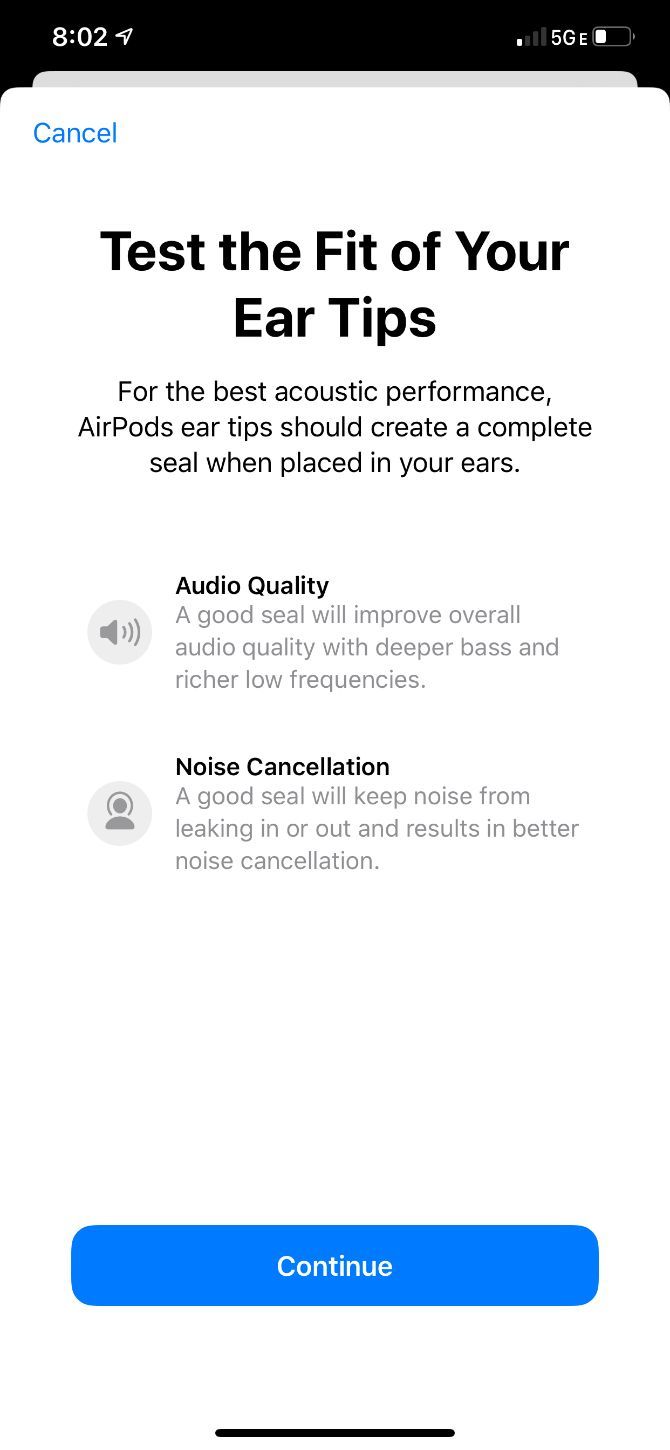
テスト中、音楽が流れます。これは、最高のサウンドを生み出すためのテストの一部です。これで、どのイヤーチップサイズが一番自分に合っているかがわかると思います。
AirPods ProのEQを変更する
耳や好み、難聴の程度は人それぞれです’。だから、ほかの人にはよく聞こえる音も、あなたにはひどく聞こえるかもしれません。このためAppleは、AirPods Proのイコライザー(EQ)をカスタマイズできるヘッドホンアコモデーションを用意しています。
これらの設定は、かなりの難聴の方に特に有効ですが、AirPods Proの低音、高音、中音をブーストしたいと考えている方にも最適です。聴覚テストを受けて、AirPods ProのEQをあなたの聴力にぴったり合わせることもできます。
iPhoneでAirPodsのEQを編集する方法はこちら’です。
- 設定>アクセシビリティに進みます。
- 下にスクロールし、「オーディオ/ビジュアル」をタップします。
- ヘッドフォンアコモデーション」をタップし、画面上部のトグルを有効にします。
- これで、バランストーン、ボーカルレンジ、ブライトネスの3つのプリセットオプションからサウンドを最適化することができます。
- または、「カスタムオーディオセットアップ」をタップして簡単な聴覚テストを行い、その結果に基づいてAirPods ProのEQをカスタマイズすることもできます。テスト終了後、EQオプションから「Audiogram」を選択します。
Apple’の聴覚テストとの比較で選ぶのに苦労した場合は、代わりにMimi Hearing Test(無料)をインストールして、より詳細な聴覚テストを実行するとよいでしょう。そしてHealthアプリとリンクさせ、ヘッドホン宿泊設定からそれらのAudiogramの結果を選択すれば、AirPods ProのEQが完璧にカスタマイズされます。
スペイシャルオーディオを無効化または編集する
AppleのSpatial Audio機能は、ステレオオーディオで得られる古典的な左右の方向だけでなく、上、下、前、後ろなど、あなたの周りから音が来るような効果を生み出します。Appleはこれを実現するためにストリーミングアプリケーションでDolby Atmosミックスを利用していますが、Spatialize Stereo機能を使って、ステレオ音源で同じ3D効果を作り出すこともできます。
しかし、残念ながら、すべての曲がSpatial Audioでより良く聞こえるわけではありません。曲によっては、Spatial Audioで再生すると、より遠く感じたり、パンチがなくなったり、ただ濁ったりします。
さらに、Apple のダイナミックヘッドトラッキング機能では、頭を回すとサウンドがパンされ、常にデバイスのスクリーンから聞こえてくるようになります。これは映画を見ているときにはとても便利な機能ですが、音楽を聴くときにはちょっとひどい機能です。
そこで、AirPods Proの音を良くするために、この2つの機能—Spatial Audioとdynamic head tracking—を無効にして実験してみてはいかがでしょうか。
Spatial Audioを無効にする場合。
- iPhoneの右上隅から下にスワイプしてコントロールセンターを開きます。または、iPhoneにホームボタンがある場合は、画面の下から上にスワイプします。
- ボリュームバーを長押しすると、AirPods Proのアイコンが表示されるはずです。
- 右下に表示されるSpatial AudioまたはSpatialize Stereoのボタンをトグルします。
- Spatial Audioはそのままに、Dynamic Head Trackingを無効にするには、Fixedオプションを選択します。
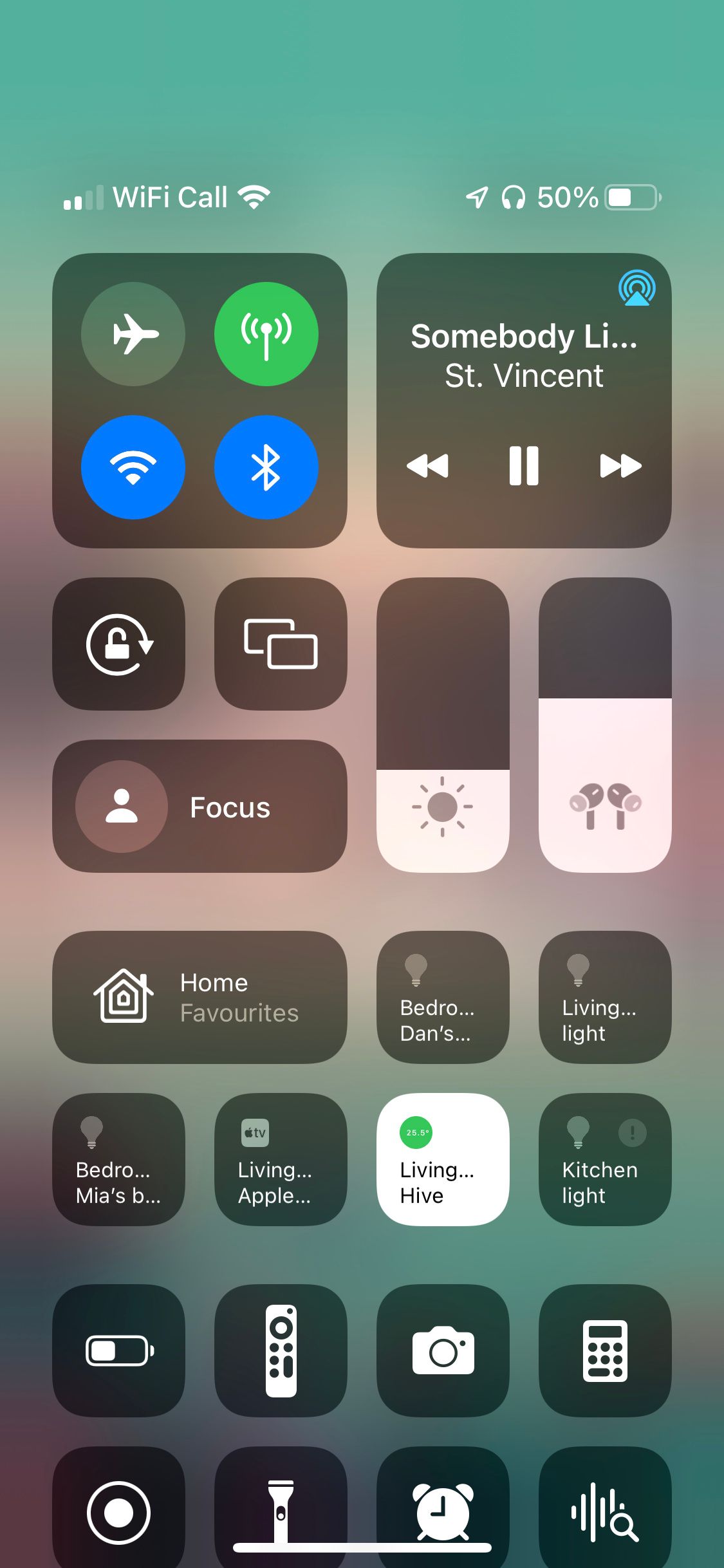
音楽アプリのイコライザーを変更する
利用する音楽ストリーミングサービスによっては、イコライザーの設定を調整して、AirPods Proの音質を大幅に向上させることができます。ここでは、最も人気のある音楽ストリーミングアプリであるSpotifyとApple Musicの2つのアプリでその方法を紹介します’。
Spotifyでイコライザーを変更する場合。
- Spotify を開きます。
- ホーム」タブで、「設定」アイコンをタップします。
- 再生{a}イコライザーを選択します。
- プリセットを試して、自分にとって一番良い音は何かを確認します。ほとんどの人は、AirPods ProユーザーにはBass Boosterを勧めています。
- または、画面上部のスライダーをドラッグして、EQを手動で調整することもできます
Apple MusicでEQを変更するには。
- スマートフォンの「設定」アプリにアクセスします。
- ミュージックまでスクロールダウンします。
- リストの中からEQを選択します。
- あなたが望むEQの設定を選択します。例えば、AirPods Proの低音をブーストしたい場合は、「低音増加」を選びます。
この後、AirPods Proの低音をブーストしたり、音質を向上させるために必要な変更を加えることができたはずです—結局、みんなの耳と好みは違うのです音質を上げる
音楽ストリーミングアプリから最高の音楽品質が得られていないかもしれないことをご存知ですか?ありがたいことに、あなたが使っているサービスによっては、これらの設定を簡単に変更することができます’。
今のところ、SpotifyとApple Musicでこれを行う方法のみを取り上げます。これらは最も人気のある音楽ストリーミングアプリだからです。ただし、TidalやAmazon Music HDなど、オーディオマニア向けの超ハイファイ音楽を提供するストリーミングサービスがあることも覚えておいてください。
Spotify Premiumの音質向上方法はこちら’です。
- Spotify を開き、「設定」アイコンをタップします。
- オーディオ品質」を選択します。
- ストリーミングとダウンロードのそれぞれのタイプで、「高」または「非常に高い」を選択します。
Apple Musicで、以下の手順で音楽の品質を選択します。
- 設定{a}ミュージックに進みます。
- オーディオ」の下にある「オーディオ品質」をタップします。
- モバイルデータストリーミング] オプションから [高品質] を選択します。なお、ロスレスオーディオを有効にすることもできますが、これはAirPods Proではサポートされていないため、AirPods Proを通して聴く場合の音質には影響しません。
この設定変更後、音楽はよりクリアに聞こえるはずです。ただし、SpotifyやApple Musicのデータ使用量に悪影響を及ぼす可能性がありますので、注意が必要です。160kbps(高音質)、320kbps(超高音質)は、96kbps(通常音質)と比べて大きなデータ量の差になります。データ量を節約する必要がある場合は、Wi-Fi利用時のみ変更することを検討してください。
AirPodsを充電する
当たり前のことのように思えますが、長時間聴いているとイヤホンのバッテリーが少なくなっていることを忘れてしまうことがよくあります。どんなオーディオ機器でもバッテリーが少なくなると、音が劣化しがちです。音質がおぼつかない場合は、AirPods Proが充電されていることを確認しましょう。
そういえば、ワイヤレス充電のちょっとしたコツですが、AirPods Proのケースを指でタップするだけでバッテリーの状態を確認することができるんです。アンバー(琥珀)色に表示されていれば、まだ充電中。緑色に表示されている場合は、フル充電されています。
AirPods Proのバッテリー残量をより簡単に把握するために、ホーム画面にバッテリーウィジェットを追加することができます。
- ホーム画面上の何もない場所でタップ&ホールドします。
- 隅にある追加( )ボタンをタップします。
- 利用可能なウィジェットをスクロールして、「バッテリー」を選択します。
- 使用したいサイズのウィジェットを選択し、「ウィジェットを追加」をタップして、ホーム画面に配置します。
- AirPods Proがオンになっているときはいつでも、そのウィジェットを表示するだけでバッテリー残量を確認できます。
AirPodsのバッテリーをより簡単に管理できるようになり、低電力状態を回避してサウンドを維持することができるようになりました。バッテリー残量が少ないと、AirPodsのマイクが動作しない原因になることもあります。
メモリーフォームのイヤーチップを購入する
Apple’ の AirPods Pro 用のシリコン製イヤーチップは、問題なく使用できます。しかし、もしあなたがより良いフィット感や低音域のレスポンスの向上を求めているのであれば、メモリーフォームイヤーチップが良い選択かもしれません。
マットレスによく使われる素材であるメモリーフォームは、ふんわりとした柔らかな作りで、耳に馴染み、形状を記憶してくれるので、最高の快適さを提供します。また、AirPods Pro用のメモリーフォームイヤーチップは大量に販売されていますが、私たちはこのLICHIFITのメモリーフォームイヤーチップをおすすめします。
フォームタイプのイヤーチップに交換することで、AirPods Proの音の悪さが解消されることを期待します。
AirPods Proを最高の音にするために
上記で紹介した方法で、低音をブーストしたり、イコライザーを微調整して、AirPods Proのサウンドを改善することができるはずです。それは常にあなたのヘッドフォンから最高のサウンドを得ることが重要です、特にあなたがそれらのためにかなりのペニーを支払った場合。
しかし、それだけではありません。AirPods Proの新しいオーナーになったら、使い方のコツをすべて学んでください。








